Book Appointment Now
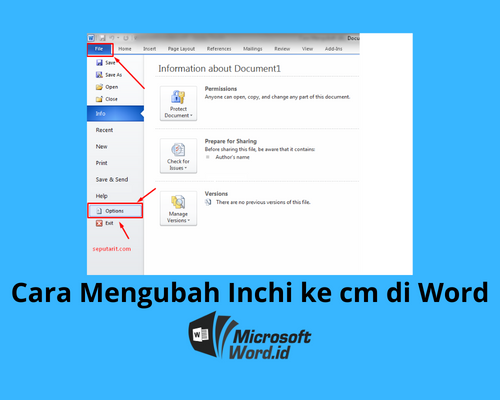
Menguasai Pengukuran: Cara Mengubah Inci ke Sentimeter di Microsoft Word 2010
Menguasai Pengukuran: Cara Mengubah Inci ke Sentimeter di Microsoft Word 2010
Microsoft Word adalah salah satu perangkat lunak pengolah kata paling populer di dunia, digunakan oleh jutaan orang untuk berbagai keperluan, mulai dari dokumen pribadi hingga laporan profesional dan publikasi akademik. Meskipun Word sangat serbaguna, ada satu pengaturan kecil yang seringkali menjadi sumber kebingungan atau ketidaknyamanan bagi pengguna di luar Amerika Serikat: satuan pengukuran defaultnya. Secara bawaan, Microsoft Word, terutama versi lama seperti Word 2010, seringkali menggunakan inci sebagai satuan pengukuran utama untuk margin, indentasi, ukuran tabel, dan elemen layout lainnya.
Bagi sebagian besar negara di dunia yang menggunakan sistem metrik, bekerja dengan inci bisa terasa asing, tidak efisien, dan bahkan menghambat presisi. Mengubah satuan pengukuran dari inci ke sentimeter (cm) di Word 2010 bukan hanya masalah preferensi pribadi, tetapi seringkali merupakan kebutuhan praktis untuk keselarasan dengan standar lokal, persyaratan publikasi, atau sekadar untuk kenyamanan bekerja. Artikel ini akan memandu Anda secara langkah demi langkah untuk mengubah pengaturan ini, menjelaskan mengapa hal ini penting, dan membahas dampaknya pada pengalaman Anda menggunakan Word 2010.
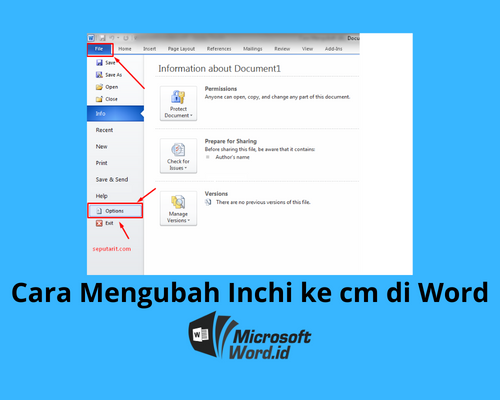
Mengapa Mengubah Satuan Pengukuran Penting?
Sebelum kita masuk ke langkah-langkah teknis, mari kita pahami mengapa mengubah satuan pengukuran ke sentimeter bisa sangat bermanfaat:
- Konsistensi Standar Internasional: Sebagian besar negara di dunia, kecuali Amerika Serikat, Liberia, dan Myanmar, menggunakan sistem metrik (meter, sentimeter, milimeter) sebagai standar pengukuran. Menggunakan sentimeter di Word memastikan dokumen Anda konsisten dengan standar ini, memudahkan kolaborasi internasional dan penerbitan di skala global.
- Presisi dan Keakraban: Bagi pengguna yang terbiasa dengan sistem metrik, mengukur dalam sentimeter jauh lebih intuitif dan akurat. Anda tidak perlu lagi melakukan konversi mental atau menggunakan kalkulator setiap kali Anda mengatur margin 2,54 cm (yang setara dengan 1 inci) atau ingin membuat indentasi 1,27 cm (0,5 inci).
- Profesionalisme Dokumen: Dalam konteks akademik atau profesional, seringkali ada persyaratan ketat mengenai layout dokumen, termasuk ukuran margin, spasi, dan posisi objek. Menggunakan satuan yang familiar dan standar lokal dapat mengurangi kesalahan dan memastikan dokumen Anda memenuhi semua spesifikasi yang dibutuhkan.
- Efisiensi Kerja: Mengurangi kebutuhan untuk konversi manual atau menebak-nebak ukuran akan mempercepat alur kerja Anda. Anda dapat langsung memasukkan nilai yang Anda inginkan dalam sentimeter, menghemat waktu dan mengurangi frustrasi.
- Visualisasi yang Lebih Baik: Penggaris (Ruler) di Word akan menampilkan skala dalam sentimeter, membuat penyesuaian visual terhadap teks, gambar, dan tabel menjadi lebih mudah dan lebih sesuai dengan persepsi spasial Anda.
Langkah-Langkah Mengubah Inci ke Sentimeter di Word 2010
Proses perubahan satuan pengukuran di Microsoft Word 2010 cukup sederhana dan hanya memerlukan beberapa klik. Ikuti langkah-langkah berikut:
Langkah 1: Buka Microsoft Word 2010
Pastikan Anda telah membuka aplikasi Microsoft Word 2010. Anda bisa membuka dokumen baru yang kosong atau dokumen yang sudah ada. Pengaturan ini bersifat global untuk instalasi Word Anda, jadi tidak perlu khawatir tentang dokumen spesifik.
Langkah 2: Akses Menu "File"
Di pojok kiri atas jendela Word 2010, Anda akan melihat tab berwarna biru besar bertuliskan "File". Klik pada tab ini. Ini akan membuka tampilan "Backstage" Word, di mana Anda dapat menemukan berbagai opsi terkait manajemen dokumen dan pengaturan aplikasi.
Langkah 3: Pilih "Opsi" (Options)
Dalam tampilan Backstage, di panel navigasi sebelah kiri, gulir ke bawah dan cari opsi yang bertuliskan "Opsi" (atau "Options" jika Word Anda dalam bahasa Inggris). Klik pada opsi ini. Ini akan membuka jendela dialog "Opsi Word" (Word Options), yang merupakan pusat kendali untuk banyak pengaturan aplikasi.
Langkah 4: Navigasi ke Tab "Lanjutan" (Advanced)
Jendela "Opsi Word" memiliki beberapa kategori atau tab di panel navigasi sebelah kiri. Cari dan klik pada tab yang bertuliskan "Lanjutan" (atau "Advanced"). Tab ini berisi berbagai pengaturan tingkat lanjut yang memengaruhi cara Word berfungsi dan menampilkan konten.
Langkah 5: Temukan Bagian "Tampilan" (Display)
Setelah Anda berada di tab "Lanjutan", Anda perlu menggulir ke bawah di panel kanan jendela dialog. Gulir terus hingga Anda menemukan bagian yang diberi judul "Tampilan" (atau "Display"). Bagian ini mengontrol bagaimana elemen-elemen tertentu ditampilkan di antarmuka Word Anda.
Langkah 6: Ubah Satuan Pengukuran
Di dalam bagian "Tampilan", cari opsi yang bertuliskan "Perlihatkan pengukuran dalam satuan" (atau "Show measurements in units of:"). Di samping opsi ini, Anda akan melihat sebuah menu dropdown. Klik pada menu dropdown tersebut.
Secara default, menu ini kemungkinan besar akan menampilkan "Inci" (Inches). Dari daftar pilihan yang muncul, pilih "Sentimeter" (Centimeters). Anda juga akan melihat opsi lain seperti milimeter, poin, atau picas, tetapi untuk tujuan kita, "Sentimeter" adalah pilihan yang tepat.
Langkah 7: Konfirmasi Perubahan
Setelah Anda memilih "Sentimeter" dari menu dropdown, klik tombol "OK" yang terletak di bagian bawah jendela dialog "Opsi Word". Ini sangat penting! Jika Anda tidak mengklik "OK", perubahan Anda tidak akan disimpan, dan Word akan tetap menggunakan inci.
Selamat! Anda telah berhasil mengubah satuan pengukuran di Microsoft Word 2010 dari inci ke sentimeter. Anda akan segera melihat perubahan ini berlaku pada penggaris (ruler) dokumen Anda dan dalam semua kotak dialog yang memerlukan input ukuran.
Dampak Perubahan Satuan pada Pengalaman Anda
Setelah Anda mengubah satuan pengukuran ke sentimeter, Anda akan melihat beberapa perubahan signifikan yang akan memengaruhi cara Anda berinteraksi dengan Word:
- Penggaris (Ruler): Ini adalah perubahan yang paling langsung terlihat. Penggaris horizontal dan vertikal di sekitar dokumen Anda (jika diaktifkan) akan segera menampilkan skala dalam sentimeter, bukan inci. Ini membuat penyesuaian visual margin, indentasi, dan tab stop menjadi jauh lebih mudah dan intuitif bagi pengguna metrik.
- Pengaturan Margin: Ketika Anda membuka dialog "Pengaturan Halaman" (Page Setup) untuk mengatur margin (melalui tab "Tata Letak Halaman" > "Margin" > "Margin Kustom"), semua kotak input untuk Atas, Bawah, Kiri, dan Kanan akan menampilkan nilai dalam sentimeter. Anda dapat langsung memasukkan nilai seperti "2.5 cm" tanpa perlu konversi.
- Inden dan Spasi: Dalam dialog "Paragraf" (Paragraph) untuk mengatur indentasi (kiri, kanan, pertama, menggantung) dan spasi sebelum/sesudah, semua nilai akan ditampilkan dan dapat dimasukkan dalam sentimeter.
- Ukuran Objek (Gambar, Bentuk): Saat Anda menyisipkan gambar, bentuk, atau objek lain dan ingin mengatur ukurannya secara presisi, kotak dialog "Format Gambar" atau "Format Bentuk" akan menampilkan Tinggi dan Lebar dalam sentimeter. Ini sangat membantu untuk memastikan konsistensi ukuran visual.
- Ukuran Tabel: Saat Anda bekerja dengan tabel, mengatur lebar kolom atau tinggi baris secara manual akan menggunakan sentimeter sebagai satuan default di properti tabel.
- Pengaturan Tab: Saat Anda mengatur tab stop kustom, posisinya akan ditentukan dalam sentimeter.
Apakah Perubahan Ini Bersifat Permanen?
Ya, perubahan ini bersifat permanen untuk instalasi Microsoft Word 2010 Anda. Artinya, setiap kali Anda membuka Word di komputer yang sama, satuan pengukuran akan tetap dalam sentimeter sampai Anda memutuskan untuk mengubahnya kembali.
Namun, penting untuk dipahami bahwa pengaturan ini adalah preferensi antarmuka pengguna Anda, bukan bagian dari dokumen itu sendiri. Jika Anda membuat dokumen dalam sentimeter dan mengirimkannya ke orang lain yang Word-nya masih diatur ke inci, mereka akan melihat dan mengedit dokumen itu dalam inci. Meskipun nilai-nilai numeriknya akan dikonversi secara otomatis oleh Word mereka (misalnya, jika Anda mengatur margin 2,54 cm, mereka akan melihatnya sebagai 1 inci), pengalaman mengedit mereka akan menggunakan satuan default mereka.
Tips Tambahan dan Pertimbangan
- Visibilitas Penggaris: Jika Anda tidak melihat penggaris di Word Anda, Anda dapat mengaktifkannya. Buka tab "Tampilan" (View) di pita Word, lalu centang kotak "Penggaris" (Ruler) di grup "Perlihatkan" (Show).
- Konsistensi: Sekali Anda beralih ke sentimeter, cobalah untuk konsisten menggunakannya. Ini akan membantu Anda membangun keakraban dan presisi dalam pekerjaan Anda.
- Kolaborasi: Saat berkolaborasi dengan orang lain, terutama dari negara yang berbeda, ada baiknya untuk mengomunikasikan satuan pengukuran yang Anda gunakan atau memastikan semua pihak mengatur Word mereka ke satuan yang sama untuk menghindari kebingungan.
- Input Langsung: Bahkan jika Word Anda diatur ke inci, Anda masih bisa mengetikkan nilai dalam sentimeter di sebagian besar kotak input ukuran (misalnya, di pengaturan margin). Cukup tambahkan "cm" setelah angka, contoh: "2.5cm". Word akan secara otomatis mengonversinya ke satuan default Anda. Ini berguna untuk konversi cepat tanpa harus mengubah pengaturan global.
Memecahkan Masalah Umum
- Satuan Tidak Berubah Setelah Mengikuti Langkah-Langkah:
- Pastikan Anda mengklik "OK" setelah memilih "Sentimeter" di jendela "Opsi Word". Jika Anda menutup jendela dengan mengklik "X" atau "Batal", perubahan tidak akan disimpan.
- Kadang-kadang, menutup dan membuka kembali Word dapat membantu menerapkan perubahan.
- Penggaris Masih Kosong atau Tidak Tampil:
- Pastikan penggaris diaktifkan. Buka tab "Tampilan" dan centang "Penggaris".
- Jika penggaris tampil tetapi masih dalam inci, ulangi langkah-langkah di atas dengan cermat.
- Kesalahan Input Nilai:
- Pastikan Anda menggunakan titik (.) sebagai pemisah desimal, bukan koma (,). Word umumnya mengikuti pengaturan regional sistem operasi Anda untuk pemisah desimal, tetapi titik lebih universal.
Kesimpulan
Mengubah satuan pengukuran dari inci ke sentimeter di Microsoft Word 2010 adalah penyesuaian kecil yang dapat memberikan dampak besar pada efisiensi, presisi, dan kenyamanan Anda saat bekerja dengan dokumen. Dengan mengikuti langkah-langkah sederhana yang diuraikan di atas, Anda dapat dengan mudah mengonfigurasi Word agar sesuai dengan preferensi metrik Anda dan standar internasional. Ini adalah salah satu pengaturan dasar yang setiap pengguna Word yang bekerja dengan sistem metrik harus kuasai, memastikan pengalaman pengolahan kata yang lebih mulus dan profesional. Selamat bekerja dengan Word dalam sentimeter!



